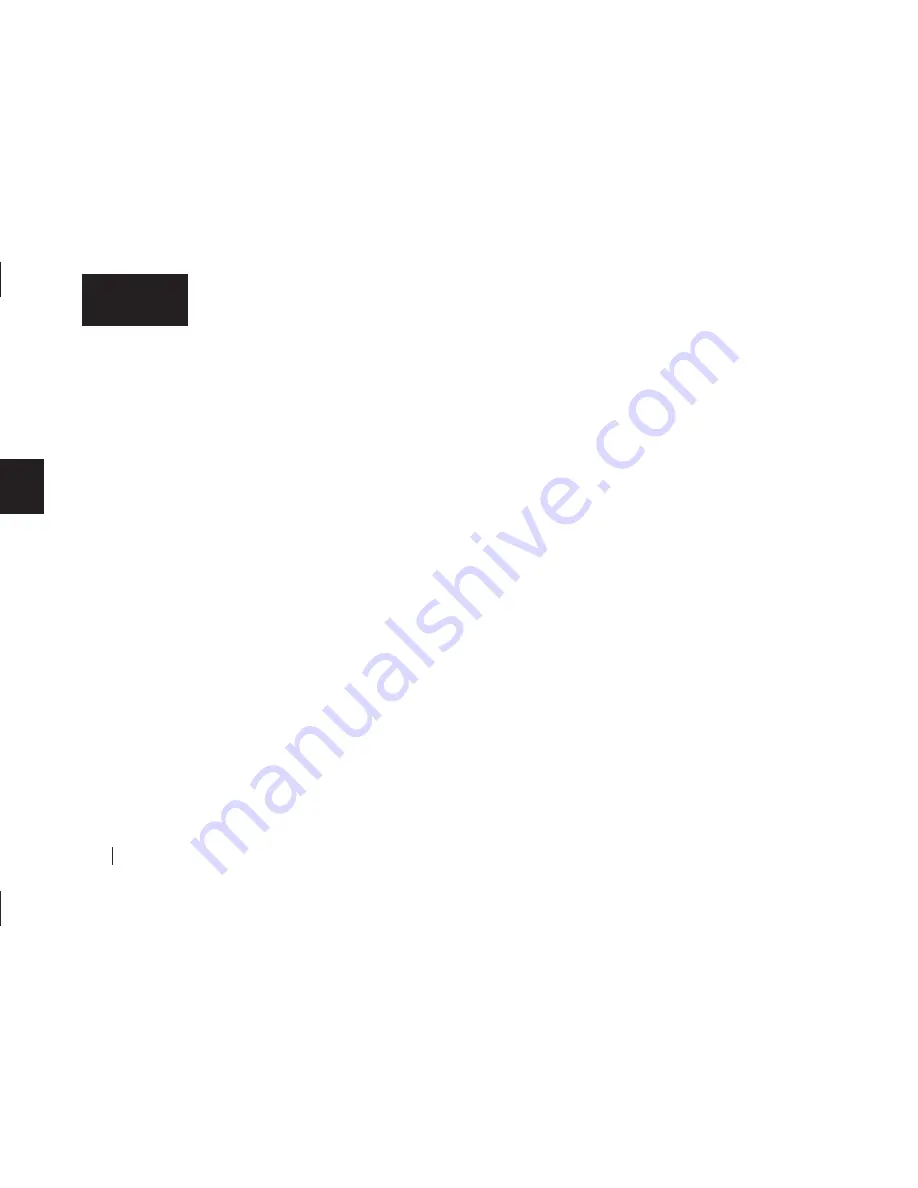
48
3
Français
OneTouch, il se peut qu’elle ne soit pas compatible avec la
fonction OneTouch ou qu’elle ne soit pas prise en charge.
Ouvrez le fichier manuellement pour bien vous assurer que
vous avez sélectionné le fichier correct. Si l’application ne
s’ouvre toujours pas, adressez-vous à son éditeur pour
vérifier si vous lancez le fichier correct.
Ce fichier doit s’ouvrir chaque fois que vous appuyez sur le
bouton de votre lecteur OneTouch.
Réinitialisation du bouton OneTouch :
Si vous souhaitez à nouveau utiliser le bouton pour lancer le
script OneTouch, rien de plus simple.
1.
Ouvrez l’utilitaire
Paramètres Maxtor OneTouch
.
Votre lecteur devrait figurer dans la partie inférieure de la
fenêtre qui s’ouvre.
2.
Vérifiez que votre lecteur OneTouch est sélectionné.
3.
Cliquez sur le bouton
Paramètres par défaut
.
Les paramètres d’origine du bouton sont rétablis.
4.
Fermez l’utilitaire
Paramètres Maxtor OneTouch
.
Utilisation de la gestion d’alimentation
Pour réduire la consommation de votre lecteur lorsque l’ordinateur
est allumé, vous pouvez bénéficier de la fonction de gestion
d’alimentation prise en charge par l’utilitaire Maxtor OneTouch pour
Windows et le tableau de bord Economiseur d’énergie pour
Macintosh.
La fonction de gestion d’alimentation permet automatiquement au
lecteur d’utiliser moins d’énergie après une période prédéterminée
d’inactivité. On appelle parfois cela l’
arrêt
, puisque les disques
mécaniques internes du lecteur s’arrêtent de tourner. Lorsque le
lecteur est en mode arrêt, l’un des deux voyants d’alimentation
bleus reste allumé et le second clignote.
Paramètres de gestion d’alimentation : Windows
1.
Ouvrez l’utilitaire
Maxtor OneTouch
sur votre bureau.
La fenêtre
Paramètres Maxtor OneTouch
s’ouvre.
2.
Cliquez sur l’onglet
Gestion d’alimentation
.
Cet onglet permet de définir la période d’inactivité qui
s’écoule avant que le lecteur ne se mette en veille. Vous
pouvez choisir un intervalle compris entre 3 minutes et
5 heures. Vous pouvez également faire en sorte que le
lecteur ne se mette jamais en veille.
Ces paramètres sont enregistrés dans le lecteur. Ils ne
changent pas si vous connectez le lecteur à un autre
ordinateur.
3.
Sélectionnez un intervalle de temps dans le menu
déroulant situé au milieu de la fenêtre.
4.
Cliquez sur le bouton
Appliquer
.
5.
Cliquez sur le bouton
OK
pour fermer l’utilitaire
OneTouch.
Summary of Contents for Maxtor OneTouch USB
Page 1: ...EXTERNAL HARD DRIVE Maxtor OneTouch User s Guide English Français Deutsch P N 20236000 ...
Page 4: ...English ...
Page 10: ...6 1 English ...
Page 76: ...72 6 English ...
Page 88: ...Français ...
Page 94: ...6 1 Français ...
Page 142: ...54 3 Français ...
Page 152: ...64 4 Français ...
Page 166: ...78 6 Français ...
Page 178: ...Deutsch ...
Page 184: ...6 1 Deutsch ...
Page 218: ...40 2 Deutsch ...
Page 244: ...66 4 Deutsch ...
Page 268: ......
















































